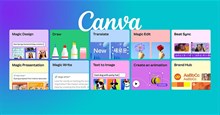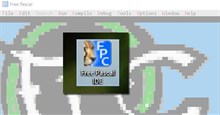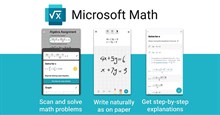Cách tham gia buổi học trực tuyến trên Canva
Bạn đang tìm cách cải thiện năng suất của mình bằng các công cụ mới nhưng không có thời gian để nghiên cứu cách sử dụng chúng? Như thường lệ, Canva đi trước một bước với các sự kiện có tên Canva Live Learning Sessions, cho phép người dùng đăng ký lớp học và tìm hiểu cách sử dụng các tính năng cụ thể trong Canva. Hãy tiếp tục đọc bài viết này để tìm hiểu thêm về cách đăng ký sự kiện và những gì mọi người nhận được khi tham gia Live Learning Sessions của Canva.
Tải Canva cho Android Tải Canva cho iOS
Cách đăng ký buổi học trực tuyến trên Canva
Canva cung cấp một số loại Live Learning Sessions, giúp người tham gia tìm hiểu mọi thứ từ cách tạo video quảng cáo trên mạng xã hội cho đến cách sử dụng tính năng bảng trắng của Visual Suites. Nền tảng này thậm chí còn tổ chức What’s New Wednesday để giới thiệu tất cả các tính năng mới của Canva kèm theo bản demo.
Để đăng ký Live Learning Sessions trên Canva, hãy bắt đầu truy cập trang chính của Canva. Ở thanh công cụ phía trên, nhấp vào Học hỏi rồi chọn Design School.
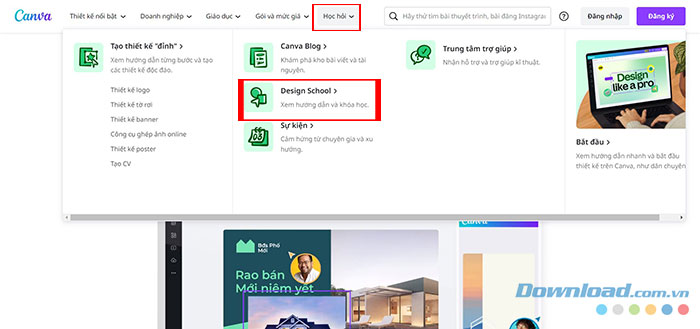
Trên trang tiếp theo, người dùng sẽ cần cuộn xuống các khóa học và hướng dẫn của Design School. Ở cuối trang sẽ là biểu ngữ Live Learning Sessions, hãy nhấn nút Register now.
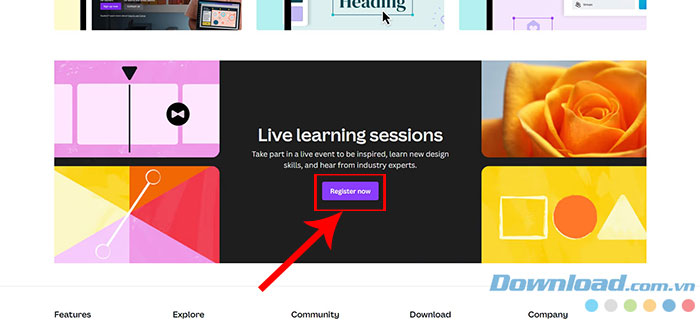
Trên trang tiếp theo, mọi người sẽ thấy tất cả các lớp Live Learning Sessions mà Canva hiện đang cung cấp. Mỗi lớp sẽ hiển thị chủ đề, ngày, giờ, địa điểm, chi phí tham gia và sẽ có bao nhiêu lớp nữa diễn ra. Hiện nay, các sự kiện học tập và thảo luận trực tuyến của Canva đều miễn phí.
Duyệt qua các Live Learning Sessions và chọn một lớp mà mọi người muốn tham gia.
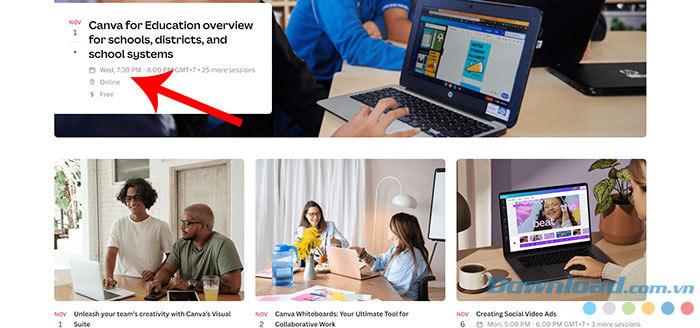
Sau khi nhấp vào lớp muốn đăng ký, mọi người nên đọc kỹ những gì mà buổi học này sẽ đề cập và cung cấp. Nếu vẫn muốn tham gia, hãy nhấp vào nút Register now. Để đặt chỗ, hãy điền thông tin được yêu cầu và chọn phiên muốn tham gia.
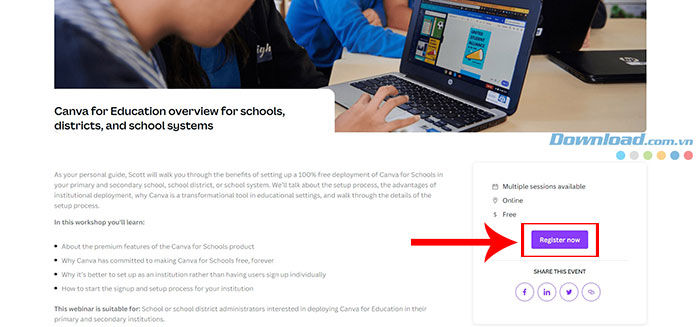
Khi hoàn tất, hãy nhấp vào Confirm Registration. Mọi người sẽ nhận được email có xác nhận tham gia lớp học. Khi phiên sẵn sàng hoạt động, người dùng cũng sẽ nhận được email nhắc nhở tham gia.
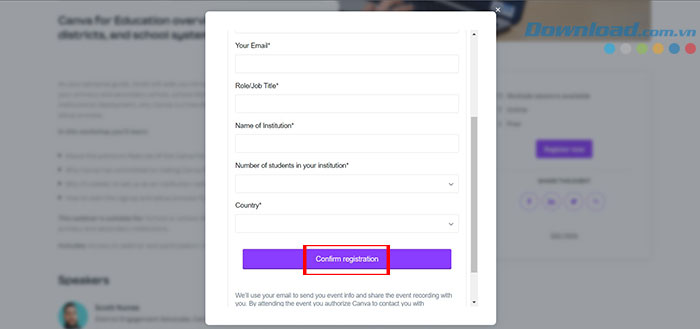
Những gì nhận được khi tham gia Canva Live Learning Sessions
Vài phút trước khi sự kiện diễn ra, mọi người sẽ nhận được email và thông báo lịch trình. Sau khi sự kiện bắt đầu, diễn giả sẽ ngay lập tức đi sâu vào nội dung.
Ví dụ, đối với phiên về Visual Suites, diễn giả bắt đầu bằng phần giới thiệu về những người có thể hưởng lợi từ Visual Suites và đưa ra các câu hỏi để giúp khán giả tương tác với video.
Sau đó, diễn giả nhanh chóng đi sâu vào nội dung về các hướng dẫn và hỗ trợ trực quan cho từng thành phần Visual Suite. Nhìn chung, đó là một buổi học có tổ chức và dễ hiểu.
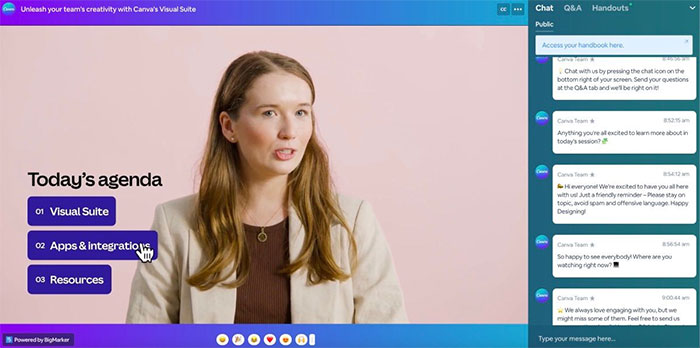
Mỗi buổi học trực tiếp sẽ có phần trò chuyện, phần hỏi đáp và tab Handbook. Tab Handbook sẽ đóng vai trò là sổ tay, nơi mọi người sẽ cần đến nếu có bất kỳ phần thực hành nào.
Ví dụ: trong phiên Visual Suites, diễn ra đã cho khán giả thời gian để mở cuốn sổ tay, mở ra trang soạn thảo và tìm hiểu cách sử dụng tính năng xóa nền của Canva và tính năng chuyển văn bản thành hình ảnh của Magic Studio.
Có một số nhược điểm khi tham dự Canva Live Learning Sessions là không có cách nào để tạm dừng video vì đây được coi là buổi học trực tuyến. Ngoài ra, không có tùy chọn xem lại cho đến khi Canva quyết định có đăng tải video lên hay không.
Học tập - Giáo dục
-

Hướng dẫn lồng tiếng vào bài thuyết trình trong Canva
-

Hướng dẫn tạo và tùy chỉnh bảng trong Canva
-

Hướng dẫn tạo video và trang trình bày trên Canva
-

Cách sử dụng AI trong Canva để chỉnh sửa hình ảnh
-

Lịch thi, thể lệ thi Violympic năm học 2025-2026
-

Cách cài đặt phần mềm Kiran's Typing Tutor trên máy tính
-

Hướng dẫn tải, cài đặt Free Pascal trên máy tính
-

Hướng dẫn làm bài thi điền từ còn thiếu trên IOE
-

Hướng dẫn tạo sơ đồ tư duy bằng Coggle
-

Hướng dẫn dùng Microsoft Math Solver để giải toán
-

Cách tạo tài khoản và đăng nhập Betia English
-

Hướng dẫn chia sẻ và cộng tác trên Gamma AI